ამ შაბათ -კვირას თქვენ "ტკბებით" გარკვეული დროის განმავლობაში ოჯახთან ერთად. მას შემდეგ რაც დააფიქსირებთ მათ მოწყობილობებს და ასწავლით მათ, რომ მათი iPhone ბატარეა გაცილებით დიდხანს ძლებს, თუ ისინი არ დატოვებენ წყეულ ეკრანს მთელი დროის განმავლობაში, თქვენ შეიძლება გადაწყვიტოთ რამდენიმე ფოტოს შეცვლა. თქვენ შეგიძლიათ წაართვათ თქვენი ძველი ბავშვობის ფოტოები დედის iPad– სგან, ან ოჯახის რეცეპტების წიგნის ფოტოები მამის iPhone– დან.
ამის გაკეთების რამდენიმე გზა არსებობს - ნელი, სწრაფი და სწრაფი, სადენიანი ან უკაბელო. ვნახოთ, როგორ გადავიტანოთ ფოტოები iPhone– სა და iPad– ს შორის.
iMessage და ელ
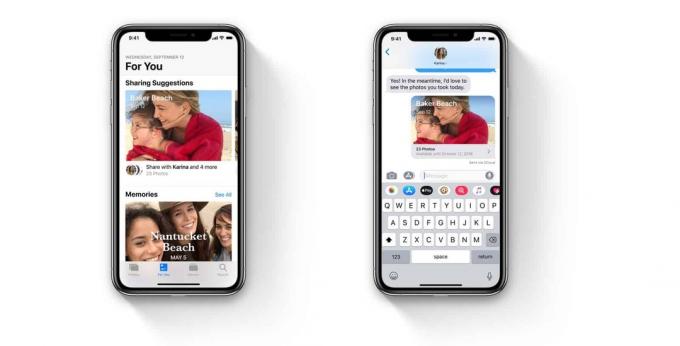
ფოტო: Apple
თუ თქვენ უბრალოდ გსურთ, რომ ოჯახის წევრმა გამოგიგზავნოთ რამდენიმე ფოტო, მაშინ სთხოვეთ მათ გამოიყენონ iMessage ან ელექტრონული ფოსტა. ეს ადვილია და თქვენ არ გჭირდებათ ახსნა, თუ როგორ უნდა გააკეთოთ ეს. ბონუს რჩევა: თუ ორივე iOS 12 -ზე ხართ, მაშინ მათ შეუძლიათ კამერის რულეტიდან მოვლენის გაზიარება iMessage- ის ან ელ.ფოსტის საშუალებით და ის გაიგზავნება როგორც iCloud ბმული. ეს შესანიშნავია, თუ თქვენს მშობლებს/ნათესავებს/მეგობრებს აქვთ ნელი ინტერნეტ კავშირი. Შენ შეგიძლია
ასევე "გაუზიარეთ უკან" ნებისმიერი სურათი, რომელიც გადაიღეთ იმავე ღონისძიებაზე.Დადებითი: ადვილი გამოსაყენებელია, ნებისმიერს შეუძლია ამის გაკეთება. თქვენ შეგიძლიათ გაგზავნოთ სურათი მაშინაც კი, როდესაც სხვა პირი არ არის.
მინუსები: ნელა ბევრი ფოტო, ან დიდი ვიდეო.
AirDrop

ფოტო: ჩარლი სორელი/Cult of Mac
უმეტეს მიზნებისთვის, AirDrop არის საუკეთესო საშუალება არაფრის გასაზიარებლად iOS- ზე. მოწყობილობები პოულობენ ერთმანეთს Bluetooth– ის საშუალებით და შემდეგ ახდენენ რეალურ გადაცემას peer-to-peer Wi-Fi– ით. ეს არის ის, რომ ისინი პირდაპირ უკავშირდებიან ერთმანეთს. ეს Wi-Fi გიჟდება სწრაფად და შეუძლია იმუშაოს ყველგან-თუნდაც უდაბნოში, Wi-Fi– ს და ფიჭური ქსელების გარეშე.
Airdrop ადვილად მკვდარია, რადგან ის გამოჩნდება გაზიარების პანელის ზედა ნაწილში და ყველაფერი რაც თქვენ უნდა გააკეთოთ არის გაგზავნაზე დაკრა. ამას წინათ ვიყენებ ვიდეოსთვის და გადაცემა იმდენად სწრაფი იყო, რომ თავიდან მეგონა, რომ არ მუშაობდა. მაგრამ თუ თქვენ ნამდვილად გაქვთ ბევრი სურათი გასაზიარებლად, მაშინ გჭირდებათ კაბელი.
Დადებითი: სწრაფი, მარტივი, თითქმის ჯადოსნური. კარგია ბევრი სურათისა და ვიდეოსთვის.
მინუსები: ზოგჯერ ვერ პოულობს ხელმისაწვდომ აქციებს და ამის შემდეგ შეუძლებელია პრობლემის მოგვარება.
კამერის კავშირის ნაკრები
Apple– ის iOS კამერის დაკავშირების ნაკრები საშუალებას გაძლევთ დაუკავშიროთ კამერა თქვენს iPhone– ს ან iPad– ს და გადაიღოთ მისი ფოტოები. მაგრამ iPhone ასევე შეიძლება იყოს კამერა. თუ თქვენ დააკავშირებთ ორ iOS მოწყობილობას კამერის კავშირის ნაკრების საშუალებით, მაშინ ერთ მათგანს შეუძლია ნახოს მეორის ფოტო ბიბლიოთეკა, თითქოს SD ბარათის მკითხველს დაუკავშირეთ.

ფოტო: ჩარლი სორელი/Cult of Mac
ამისათვის დაგჭირდებათ კამერის კავშირის ნაკრები და ჩვეულებრივი Lightning კაბელი (თუ თქვენ გაქვთ ახალი USB-C iPad Pro, ყველაფერი უფრო გართულდება).
შეაერთეთ Lightning კაბელის დიდი USB ბოლო კამერის კავშირის ნაკრების დონგლში. შემდეგ შეაერთეთ დონგი თქვენს მოწყობილობაში, ანუ მოწყობილობა, რომელიც მიიღებს ფოტოებს. შემდეგ შეაერთეთ უბრალო ელვისებური ბოლო iPhone/iPad– ში, რომელიც მოქმედებს როგორც კამერა. თუ ყველაფერი კარგად იქნება, ფოტოების აპლიკაცია დაიწყება "სამაგისტრო" მოწყობილობაზე ჩანართის იმპორტი უკვე გახსნილია და "კამერის" iPhone გამოჩნდება როგორც იმპორტის წყარო. თუ ეს მოხდა არასწორად, უბრალოდ შეცვალეთ საკაბელო კავშირი.
თქვენ თითქმის მოგეთხოვებათ ავტორიზაცია „კამერის“ iPhone– ზე, რათა დაუშვათ USB– ზე წვდომა.
ეს მეთოდი შესანიშნავია, თუ თქვენ გადაგაქვთ ბევრი სურათი ან ვიდეო. თქვენი დაყენებიდან გამომდინარე, ის შეიძლება მუშაობდეს USB 2.0 სიჩქარით, რაც შეიძლება იყოს უფრო ნელი ვიდრე AirDrop. მეორეს მხრივ, თქვენ შეგიძლიათ დაათვალიეროთ სხვა პირის მოწყობილობის ფოტო ბიბლიოთეკა, ასე რომ მართლაც ადვილია აირჩიოთ ის, რაც გსურთ.
Დადებითი: სწრაფი, საიმედო, ადვილია აირჩიოთ ნებისმიერი ფოტო ან ვიდეო სხვისი ფოტო ბიბლიოთეკიდან.
მინუსები: გჭირდებათ კაბელი და დონგები.


